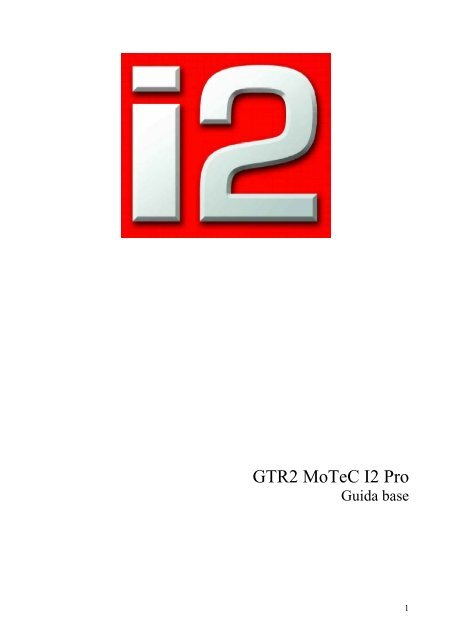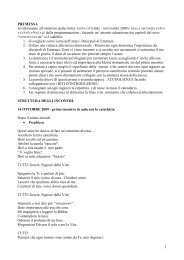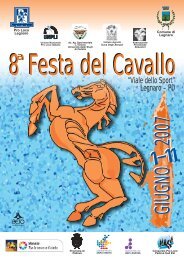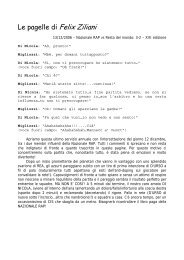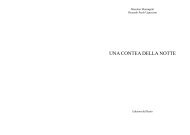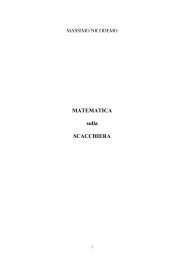GTR2 MoTeC I2 Pro
GTR2 MoTeC I2 Pro
GTR2 MoTeC I2 Pro
Create successful ePaper yourself
Turn your PDF publications into a flip-book with our unique Google optimized e-Paper software.
<strong>GTR2</strong> <strong>MoTeC</strong> <strong>I2</strong> <strong>Pro</strong><br />
Guida base<br />
1
Contenuti<br />
1. Installazione .....................................................................................................................................3<br />
2. Apertura di file.................................................................................................................................3<br />
3. Tools utili .........................................................................................................................................4<br />
Dettagli del setup .............................................................................................................................4<br />
Tempi realizzati e filtri.....................................................................................................................5<br />
OVERLAYS: sovrapporre due giri..................................................................................................5<br />
Aggiungere grafici e istogrammi .....................................................................................................6<br />
Aggiungere un canale dati................................................................................................................7<br />
Muoversi attraverso i giri.................................................................................................................7<br />
L’importanza delle scale ..................................................................................................................8<br />
La mappa della pista ........................................................................................................................9<br />
Funzione di Zoom ..........................................................................................................................10<br />
Differenza.......................................................................................................................................11<br />
DATA Offset – traslazione dati .....................................................................................................12<br />
4. <strong>GTR2</strong> Analysis WorkBook............................................................................................................13<br />
DRIVING ANALYSIS..................................................................................................................13<br />
<strong>GTR2</strong> ANALYSIS.........................................................................................................................14<br />
SETUP ...........................................................................................................................................23<br />
SUSPENSION ...............................................................................................................................30<br />
2
1. Installazione<br />
Il software è disponibile sul sito ufficiale di <strong>MoTeC</strong> alla sezione Current release software<br />
(http://software.motec.com.au/release/).<br />
Al link http://www.blimeygames.com/files/<strong>GTR2</strong> <strong>MoTeC</strong> i2 <strong>Pro</strong> Beginners Guide.pdf trovate<br />
l’originale di questa guida in lingua inglese e il file di progetto <strong>GTR2</strong> Analysis che deve essere<br />
caricato dopo l’apertura del <strong>MoTeC</strong> è disponibile qui<br />
http://www.blimeygames.com/files/<strong>GTR2</strong>_Analysis_Sample.zip.<br />
L’installazione del programma <strong>MoTeC</strong> <strong>I2</strong> <strong>Pro</strong> avviene separatamente dal gioco <strong>GTR2</strong>.<br />
Se avete installato precedentemente una altra versione del <strong>MoTeC</strong>, disinstallatela e ripartite da zero.<br />
In <strong>GTR2</strong> dovete controllare di aver abilitato la funzione “Race Data Acquisition” nel menu<br />
Opzioni, Avanzate per far si che il programma esporti i dati telemetrici.<br />
I file dei dati telemetrici (logged data, LD) saranno scritti nella directory indicata nel file PLR alla<br />
voce <strong>MoTeC</strong> LogFolder, se avevate altre versioni del <strong>MoTeC</strong> o di GTR1 la directory utilizzata<br />
potrebbe essere rimasta quella.<br />
<strong>GTR2</strong> esporterà i dati nella directory che indicherete nel file PLR del vostro profilo attivo, per<br />
modificarlo entrate nel VOSTRO_NOME.plr e controllate e modificate laddove siano in bianco le<br />
seguenti linee. La dir indicata in grassetto esemplifica dove vengono scaricati i dati telemetrici.<br />
Data Acquisition Version="0" // Version of vehicle data to write out<br />
Data Acquisition Rate="10" // rates 1, 2 ,5, *10*, 20, 50, 100<br />
Data Acquisition In Race="1"<br />
Data Acquisition EXE="C:\<strong>Pro</strong>gram Files\<strong>MoTeC</strong>\i2\1.0\<strong>MoTeC</strong>.exe"<br />
Data Acquisition File="userdata\vehicledata.spt"<br />
<strong>MoTeC</strong> LogFolder="C:\<strong>MoTeC</strong>\Logged Data"<br />
<strong>MoTeC</strong> Minimum Time="20" // minimum <strong>MoTeC</strong> recording time (sec)<br />
<strong>MoTeC</strong> Multiple Logs="1" // generate unique filename for each new log<br />
2. Apertura di file<br />
Prima di tutto lanciate <strong>GTR2</strong> e fate qualche tornata dopo aver controllato di aver settato le<br />
impostazioni del gioco (esportazione e plr). A questo punto, ad ogni sessione <strong>GTR2</strong> scaricherà sotto<br />
forma di file con estensione LD i dati telemetrici nella dir indicata.<br />
Chiudete <strong>GTR2</strong> e, da Windows, lanciate il <strong>MoTeC</strong> <strong>I2</strong> <strong>Pro</strong>.<br />
Aprite il progetto <strong>GTR2</strong> Analysis che contiene le impostazioni di layout e la definizione dei canali<br />
dati analizzati e visibili in questa guida indicando la dir in cui l’avete estratto.<br />
Aprite i dati relativi ad una sessione (xxxxxx.ld) utilizzando File,Open nella toolbar.<br />
Navigate nelle cartelle fino a quando puntate esattamente alla cartella contenente i file LD.Vi verrà<br />
mostrato il contenuto con tutte le sessioni registrate.<br />
Le sessioni possono essere ordinate e filtrate, usando i tre menu relativi, per auto, pilota e pista.<br />
Le piste sono indicate con anno e nome ad es Monza 2004 sarà 4Monza.<br />
Il pilota è quello indicato nel profilo creato da voi all’interno di <strong>GTR2</strong>. L’auto è indicata da anno e<br />
numero di gara nel formato aa-nnn. La Porsche GT3-RS Freisinger del 2003 numero 51 sarà 03051.<br />
Stabiliti o meno i criteri di selezione potrete scegliere di caricare i dati relativi alla singola sessione.<br />
Indicando un file vengono visualizzati dati sulla sessione. Confermate con ADD.<br />
Potete paragonare due o più sessioni contenenti giri differenti aggiungendole con ADD e<br />
visualizzandole contemporaneamente.<br />
Con OPEN passate alla analisi dei dati telemetrici della/e sessione/i caricate.<br />
3
3. Tools utili<br />
Dettagli del setup<br />
per vedere i dettagli del setup utilizzato per effettuare quella sessione cliccate su<br />
TOOLS,DETAILS,EDIT,VEHICLE.<br />
Vi verranno mostrati i valori (rapporti, molle, packers…) del setup utilizzato nella sessione<br />
caricata.<br />
4
Tempi realizzati e filtri<br />
In alto a sinistra nell’interfaccia principale c’è un tag DATA, apritelo ed avrete la lista dei giri<br />
memorizzati nella sessione. Utilizzando il tasto destro del mouse potete accedere a menu che vi<br />
consentono di filtrare i giri da analizzare. Potreste decidere di analizzare soli giri più veloci (show<br />
fastest : il piu veloce e tutti quelli cha hanno un tempo maggiore entro l’1% di scarto massimo),<br />
tutti, selezionati, ecc…)<br />
OVERLAYS: sovrapporre due giri<br />
Per comparare due o più giri dovete selezionare i tick box relativi:<br />
Con un Pallino Rosso è selezionato il giro principale che si sovrappone sempre agli altri.<br />
Nero è il giro di riferimento che viene generalmente utilizzato come comparazione.<br />
I dati di ogni giro appaiono sul display a destra cosi come la traccia colorata sullo schermo dei grafi<br />
e istogrammi.<br />
5
Aggiungere grafici e istogrammi<br />
Per aggiungere un elemento nuovo cliccate su ADD sulla toolbar o fate clic con il destro su un area<br />
vuota del worksheet.<br />
Vi comparirà un menu che vi consente di scegliere che tipologia di rappresentazione dei dati volete.<br />
(Grafico distanza/tempi, Istogrammi, Punti, FFT, Video, quadranti ecc…)<br />
6
Aggiungere un canale dati<br />
Per aggiungere un canale ad un grafico, clic destro sull’area del grafico e<br />
PROPERTIES,CHANNELS,ADD CHANNEL oppure andate sull’area destra dove sono elencati<br />
tutti i canali e fate clic destro sul canale e selezionate ADD CHANNEL TO COMPONENT.<br />
Questi menu vi consentono di scegliere il tipo di rappresentazione, di ordinare i canali e di<br />
modificare le scale di visualizzazione.<br />
Per aggiungere un canale anche il drag&drop è supportato.<br />
È consigliabile tenere diversi canali in gruppi separati: troppe sovrapposizioni rendono i dati<br />
illeggibili e inoltre devono essere valutate le scale di visualizzazione.<br />
Se mettete, ad esempio, il canale GEARS (numero di marcia inserita che varia da 1 a 6) con<br />
ENGINE RPM (giri motore che varia da 4000-8200) la rappresentazione della marcia inserita<br />
scomparirà e sarà totalmente inutile.<br />
Cliccando EDIT su un canale o su un gruppo si attivano tutte le funzionalità di modifica necessarie<br />
per la corretta rappresentazione grafica del dato. Il canale può essere, spostato, raggruppato in<br />
ordine diverso, soppresso. Possono essere aggiunti nuovi canali e modificati i parametri per quanto<br />
riguarda scalatura, colori ecc. in ogni momento.<br />
Per mostrare o nascondere un canale premere V.<br />
Muoversi attraverso i giri<br />
Una sessione registra i dati scaricati dai sensori telemetrici ogni volta che partite dai box e finché<br />
non premete ESC o vi fermate ai box e tornate all’interfaccia interna del gioco.<br />
Una sessione può contenere da un minimo settabile nel file profilo plr (<strong>MoTeC</strong> Minimum Time="20" //<br />
minimum <strong>MoTeC</strong> recording time (sec)) alla totalità dei giri realizzati in pista.<br />
7
Il giro più veloce viene visualizzato di default. Per visualizzare altri giri potete premere sui tasti<br />
previous e next nella toolbar (due frecce orizzontali a sfondo blu), potete utilizzare i due tasti P e N<br />
della tastiera oppure potete cliccare e trascinare i margini dell’area verde che sta sulla barra LAPS<br />
poco sotto la toolbar.<br />
L’importanza delle scale<br />
Quando si guarda alla telemetria dentro il <strong>MoTeC</strong> è estremamente importante che le scale siano<br />
settate in modo proprio. Le unità di misura sono interamente settabili a piacere sia nel sistema<br />
metrico SI che nel sistema Imperial cliccando su TOOLS, CHANNEL EDITOR.<br />
Differenti classi di vetture possono avere prestazioni diverse tra loro al punto da richiedere un<br />
aggiustamento della scala di visualizzazione.<br />
Evidenziate un canale e editatene le proprietà per cambiare la scala.<br />
Per esempio se controllate la corsa delle sospensioni potreste trovarvi nel caso di dover valutare lo<br />
scorrimento con scale diverse per capire effettivamente come sta lavorando una sospensione rispetto<br />
all’altra. Non tutte partono dalla stessa altezza di regolazione statica.<br />
8
La mappa della pista<br />
Una mappa della pista è generata a partire dai dati registrati ed è mostrata nell’angolo in basso a<br />
destra dell’interfaccia.<br />
Dato che il tracciato deriva dai dati è possibile che eventi come ruote bloccate o in spin possano<br />
dare effetti strani e imprevedibili a livello grafico.<br />
Se avete problemi di questo tipo aprite un giro senza incidenti e con condotta di guida normale con<br />
clic destro sulla mappa attivate il menu TRACK EDITOR,GENERATE TRACK.<br />
La rigenerazione dovrebbe risolvere i problemi.<br />
Notate inoltre come l’auto sia sempre rappresentata da un punto rosso sul tracciato.<br />
Man mano che scorrete il grafico di un canale su un giro, il pallino vi aiuterà a capire dove si trova<br />
l’auto.<br />
La parte di dati telemetrici rappresentata sull’interfaccia è evidenziata in nero sulla mappa. Se<br />
visualizzate l’intero giro, la mappa sarà tutta nera, se state indagando un settore più specifico (avete<br />
zoomato sulla prima variante a Monza per esempio) solo quel tratto sarà rappresentato con una<br />
linea spessa.<br />
9
Funzione di Zoom<br />
Per zoomare su una sezione dovete cliccare 2 volte per selezionare l’inizio della zona che vi<br />
interessa, trascinate il mouse per evidenziare in nero i dati da ingrandire e cliccate per definire la<br />
selezione ed ingrandire.<br />
Premendo il tasto SHIFT e utilizzando le frecce sinistra e destra della tastiera l’area visualizzata si<br />
sposterà all’interno del giro.<br />
La parte di giro evidenziata sarà mostrata sulla mappa del tracciato con un segmento in neretto. La<br />
posizione del veicolo sarà indicata da un punto rosso. I dati mostrati nel display di destra (Channel)<br />
saranno relativi a quello che è stato registrato nel canale indicato in quella specifica posizione del<br />
veicolo.<br />
Cliccando col destro sul grafico e selezionando ZOOM - HORIZONTAL, ZOOM DEFAULT<br />
tornerete alla visualizzazione completa del giro.<br />
È anche possibile ingrandire una particolare sezione premendo CTRL + doppio click e trascinando<br />
il rettangolo nero su una sezione del grafico.<br />
Per ritornare alla visualizzazione completa clic con il destro e ZOOM - HORIZONTAL, FULL<br />
OUT.<br />
Il comando ZOOM OUT si applica solo al canale attivo, se non l’avete selezionato non vi sarà<br />
possibile ritornare alla visualizzazione completa.<br />
La rotella del mouse supporta la funzione di zoom.<br />
10
Differenza<br />
Puo essere utile mostrare la differenza cumulativa tra un giro e l’altro in termini di tempo, per<br />
sapere dove si guadagna o si perde occorre fare clic destro e attivare DISPLAY, VARIANCE.<br />
Un valore positivo mostrerà che il giro selezionato come principale è più veloce mentre un valore<br />
negativo indicherà che è il giro visualizzato sotto ad esserlo.<br />
Per cambiare manualmente la scala clic destro sul grafico e PROPERTIES, DISPLAY e mettere un<br />
tick nella casella MANUAL SCALE VARIANCE.<br />
Se ci sono grandi differenze tra un giro e l’altro potrebbe essere difficile interpretare i dati.<br />
Si puo anche utilizzare il tool DATA OFFSET per guardare alle singole sezioni del giro.<br />
11
DATA Offset – traslazione dati<br />
Molto utile per confrontare le singole sezioni. Molto spesso verso la fine di un giro si cumulano<br />
differenze di tempo rilevanti, dovute magari a errori di guida o dati alterati, che rendono non<br />
confrontabili i dati appartenenti a due giri: con il DATA OFFSET si può resettare all’inizio di una<br />
sezione del giro i dati e confrontare le sezioni specifiche.<br />
Fate clic destro su un graficoe selezionate DATA OFFSET, SHOW DATA OFFSET AXIS.<br />
Un paio di assi comparirà al fondo del grafico. Tenendo schiacciato il tasto del mouse potete<br />
trascinarlo e aggiustare manualmente l’allineamento dei dati provenienti da due giri.<br />
Trovate un punto di riferimento utile (frenate, sconnessioni ecc) e potrete analizzare i dati dello<br />
stesso tratto.<br />
12
4. <strong>GTR2</strong> Analysis WorkBook<br />
L’interfaccia è completamente personalizzabile. Una serie di viste, selezionabili da menu a tendina,<br />
che mostrano grafici dei vari parametri possono essere salvate sotto forma di progetti.<br />
Questi progetti possono essere modificati e rieditati a piacere.<br />
Il progetto <strong>GTR2</strong>_Analysis, fornito come file insieme al manuale originale, è diviso in tre sezioni e<br />
deve essere caricato una volta lanciato il <strong>MoTeC</strong> prima di aprire i dati registrati in una sessione di<br />
prova o gara.<br />
Le sezioni del progetto <strong>GTR2</strong>_Analysis sono: Analisi guida, Setup e Sospensioni.<br />
DRIVING ANALYSIS<br />
Divisa in otto sezioni consente di controllare le principali prestazioni.<br />
13
<strong>GTR2</strong> ANALYSIS<br />
È divisa in cinque finestre relative ai seguenti cinque canali telemetrici fondamentali.<br />
Corrected speed (Velocità corretta)<br />
Mostra quanto veloce sta andando la vettura. Consente di capire quando si sta accelerando e quando<br />
si sta decelerando. Il valore della velocità sul dritto e nelle curve è rappresentato e può essere<br />
seguito controllando il punto rosso sulla mappa del circuito.<br />
Quando la traccia è sovrapposta ad un altro giro vi sarà facile capire dove e di quanto un setup o una<br />
condizione di gara siano più efficaci.<br />
Anche apparentemente piccole differenze di velocità fanno una grande differenza nei tempi sul giro.<br />
Un veicolo che gira a Monza con una media di 180 km/h ha un crono di 1’ 55”4, un veicolo che ha<br />
una media di solo 1 km/h più veloce (181 km/h) segnerà 1’54”7.<br />
Sette decimi alla fine del giro sono un distacco visibilissimo. Un singolo km/h in ogni punto del<br />
circuito, se non ampliate le scale di visualizzazione, è difficilmente percepibile.<br />
Throttle position e Brake pedal position (Acceleratore e freno)<br />
Questi due canali mostrano cosa sta facendo il pilota: quando frena, quando accelera e quando<br />
parzializza il gas nelle curve per non eccedere la soglia di grip delle gomme.<br />
100% di throttle indicano che il motore sta accelerando (power sul differenziale) il veicolo e 0% che<br />
il motore viene trascinato dal veicolo (differenziale in coasting).<br />
14
Se il veicolo ne dispone e l’autoclutch è attivato sul grafico dell’acceleratore saranno visibili le<br />
sgasate automatiche (autoblip) che il software di gestione del motore presente nella ECU fa per<br />
facilitare le cambiate.<br />
Il 100% sul pedale del freno mostra che il pilota sta applicando la massima pressione frenante e lo<br />
0% indica che nessun attrito è indotto dall’impianto frenante.<br />
Questa traccia è utile da confrontare con la velocità delle singole ruote. Si può capire se la vettura<br />
sta decelerando al massimo delle sue possibilità senza bloccaggi.<br />
Alla diminuzione della velocità, riducendosi il carico aerodinamico, la pressione del pedale deve<br />
essere mano a mano ridotta per evitare bloccaggi.<br />
Gears (Marce)<br />
Questa traccia mostra il numero di marcia inserita: -1 è la retromarcia e da 1 a 6 sono le marce<br />
normali.<br />
L’ideale è mantenere, grazie al rapporto adeguato, un corretto regime di utilizzazione del propulsore<br />
nel complesso del giro e delle specifiche di affidabilità (regime di rotazione max, temperature olio<br />
affidabili ecc) delle unità impiegate.<br />
Va anche tenuto presente che ogni cambiata induce una perdita di tempo in cui il motore non spinge<br />
effettivamente la vettura e che alla fine del giro questo può pesare negativamente anche se, di fatto,<br />
si raggiunge una velocità massima più elevata.<br />
Scalare può aiutare la vettura in frenata ma scalare troppo velocemente può portare a fuori giri che,<br />
a lungo andare, distruggono il motore.<br />
Engine RPM (Regime di rotazione del propulsore)<br />
Indica il regime di rotazione del propulsore ed è utile per controllare la corretta spaziatura dei<br />
rapporti. Il rapporto più corto dovrebbe consentire alla macchina di riprendere bene dal punto più<br />
lento del circuito e quello più lungo dovrebbe garantire la massima velocità alla fine del più lungo<br />
rettilineo al numero di giri massimo indicato dal costruttore del propulsore. Anche se nel setup della<br />
vettura è presente un limitatore, personalizzabile in un dato range, questo non influisce sul numero<br />
di giri che l’unità può raggiungere in scalate troppo anticipate. Il limitatore protegge l’unità dai<br />
fuori giri in cambiata ma non in scalata.<br />
15
VIRTUAL DASHBOARD (Cruscotto virtuale)<br />
Questo pannello rappresenta in real-time ciò che avviene nel corso del giro. È comodo per dare una<br />
visione complessiva di ciò che succede alla macchina nel corso del giro.<br />
Barre e indicatori possono essere aggiunti facendo clic destro su una parte vuota dello schermo.<br />
ADD, GAUGE e poi selezionate l’indicatore che volete.<br />
16
SECTION TIMES (Tempi per sezione)<br />
Ecco una tabella dei tempi sul giro che vi consente, sezione per sezione, di controllare il vostro<br />
andamento. Ogni curva e ogni rettilineo sono una sezione indipendentemente misurata.<br />
I tempi evidenziati in blu sono i vostri migliori per quella sezione nell’insieme dei giri memorizzati.<br />
Questi migliori parziali sommati danno la vostra miglior prestazione potenziale: il giro ideale<br />
(eclectic) a cui dovreste tendere.<br />
Per default le sezioni evidenziate in verde scuro sono nel 2% di tolleranza rispetto al miglior tempo<br />
della sezione.<br />
La riga verticale rossa indica il giro più veloce fatto da sezioni adiacenti.<br />
Quando avete un giro sovrapposto esso può essere analizzato sezione per sezione con il giro<br />
principale.(Clic destro, PROPERTIES, REPORT, selezionare il bottone SELECTED DATA).<br />
17
TYRE ANALYSIS (Analisi Gomme)<br />
Questo grafico mostra l’andamento delle temperature delle gomme durante il giro. È una utile guida<br />
per capire il comportamento della vettura. Idealmente dopo alcuni giri le quattro gomme dovrebbero<br />
mostrare una temperatura uguale.<br />
La temperatura ottimale è 80°C (DRY Tyres) e 60-95°C (WET Tyres) con una pressione di<br />
gonfiaggio rilevata a caldo di 200 kPa.<br />
La temperatura della zona interna della gomma dovrebbe essere indicativamente dai 3°C ai 5°C più<br />
calda della zona esterna. La zona centrale dopo 4/5 giri dovrebbe indicare un valore medio tra<br />
esterno e interno.<br />
Se la temperatura della parte centrale della gomma è più bassa di quella esterna la gomma deve<br />
essere gonfiata di più, se è più calda della parte interna deve essere ridotta la pressione a freddo.<br />
Le gomme sono fredde ad inizio sessione e si scaldano fino a raggiungere la loro temperatura<br />
operativa. A freddo avranno meno grip e oltrepassato il valore ottimale di temperatura le prestazioni<br />
incominceranno a degradarsi diventando meno prevedibili e con usura maggiore del normale.<br />
18
BRAKE CHECK (Controllo freni)<br />
Questo grafico è utile per capire il bilanciamento dei due assi frenanti. Valutando la velocità di ogni<br />
singola ruota è immediatamente percepibile se ci sono dei problemi di bloccaggio.<br />
Se la velocità di una ruota tende a scendere a zero (ruota bloccata) per molte volte lungo un giro è<br />
probabile che quell’asse abbia una ripartizione del carico frenante troppo elevata.<br />
Per evitare il problema occorre bilanciare meglio la frenata, valutate inoltre che le macchine frenano<br />
meglio ad alta velocità quando hanno un carico aerodinamico elevato e tendono a bloccare le ruote<br />
maggiormente quando decresce il carico. Nell’ultimo tratto della frenata occorre quindi<br />
parzializzare leggermente la pressione sul pedale.<br />
Altro grafico presente è relativo alla forza G longitudinale. Questo vi mostra quanti G negativi<br />
(sotto lo zero) è capace di generare il pacchetto aero+gomme+freni durante la decelerazione.<br />
Un valore più negativo indica ovviamente che la macchina frena meglio.<br />
Al di sotto di questi due grafici sono riepilogati i due tracciati di acceleratore freno per agevolare<br />
l’interpretazione dei dati.<br />
19
WEATHER (condizioni meteo)<br />
Nella sezione sono disponibili i dati relativi alla temperatura aria ambiente e dell’asfalto della pista<br />
Il grafico mostra tutte le variazioni di temperatura nel corso della sessione registrata.<br />
La temperatura dell’aria influenza la capacità di scambio termico delle masse radianti del veicolo.<br />
Regolando opportunamente l’apertura e la chiusura delle prese d’aria potrete ottenere temperature<br />
dell’olio conformi alle specifiche operative dei propulsori o per la resa ottimale dell’impianto<br />
frenante.<br />
20
LAP REPORT (rapporto del giro)<br />
Questo grafico vi mostra quanto tempo passate ad accelerare o a frenare nel corso del giro. Il verde<br />
mostra quando siete con l’acceleratore totalmente spalancato, il rosso indica la frenata, il blu e il<br />
grigio indicano condizioni di acceleratore parzializzato.<br />
Sovrapponendo due giri si può notare dove siete capaci di stare piu col gas aperto o dove riuscite a<br />
staccare dopo.<br />
Vengono visualizzati anche il regime di rotazione e la marcia inserita. Quando avete due giri<br />
sovrapposti potete vedere dove guadagnate o perdete mandando in play (tasto nella toolbar). Il<br />
cursore percorrerà il giro mostrando il tempo perso/guadagnato.<br />
21
CHANNEL REPORTS (rapporti di canali)<br />
Il rapporto del canale mostrare una rappresentazione numerica e tabellata dei dati.<br />
Per aggiungere un nuovo canale cliccate con il destro e selezionate ADD per ottenere una lista dei<br />
canali disponibili.<br />
È ad esempio utile confrontare la velocità media, freni, e acceleratore (average speed, brake,<br />
throttle). Le velocità raggruppate danno un idea della maneggevolezza della macchina e quindi della<br />
facilità con cui si segnano tempi ottimali e la consistenza con cui si ottengono.<br />
Un dato medio elevato dell’acceleratore (average throttle) indica che la macchina accetta bene il gas<br />
e il guidatore può usarlo a lungo nel corso del giro. Questo si riflette in una velocità media alta.<br />
Quando questi valori incominciano a decadere potete avere un idea della diminuzione di efficienza<br />
delle gomme che si avvicinano alla loro fine. Man mano che le gomme si degradano infatti il pilota<br />
dovrà fare più attenzione a negoziare le curve evitando sotto o sovrasterzi improvvisi. Solitamente<br />
queste situazioni vengono affrontate riducendo il gas.<br />
Il valore medio della posizione del pedale del freno, analogamente, mostra un decadimento laddove<br />
la macchina non viaggia più veloce come prima e che quindi occorre frenare meno per rallentarla.<br />
22
SETUP<br />
Traction Circle (cerchio dell’aderenza)<br />
In questo grafico X-Y vedrete rappresentato il valore di G (accelerazione) latitudinale contro quello<br />
longitudinale.<br />
Questo grafico, che si presenta comu una dispersione di punti, mostra il giro o ciò che è stato<br />
selezionato con lo zoom e può essere utile per confrontare il fattore di aderenza sviluppato da due<br />
configurazioni di assetto differenti.<br />
L’automobile accelera, frena (Y) e cambia direzione (X), nel suo complesso (gomme, telaio, ali..)<br />
dispone di un certo budget di trazione che può essere impiegato tutto per frenare o in componenti<br />
variabili per frenare e curvare contemporaneamente. Si parla di cerchio dell’aderenza proprio<br />
perché, teoricamente, un buon pilota sta sempre il più vicino possibile alla circonferenza di questo<br />
cerchio: all’interno si sprecano le potenzialità della vettura, all’esterno si esce di pista.<br />
Il punto importante è che il massimo grip ottenibile in ogni direzione coincide con il massimo grip<br />
della gomma. Se una gomma può contrastare accelerazioni di 1,5G e vengono tutti utilizzati per<br />
curvare non sarà più disponibile nulla per frenare o accelerare.<br />
23
Differenti setup e differenti mescole generano accelerazioni massime diverse. Normalmente le<br />
gomme con più grip sono più morbide e si consumano prima.<br />
Confrontando i dati del traction circle tra inizio e fine stint vi renderete conto della differenza di<br />
prestazioni che il veicolo può esprimere. In funzione del decadimento delle prestazioni può essere<br />
ragionevole cambiare mescola di gomma o anticipare il pit. Al tempo stesso può essere istruttivo<br />
confrontare un giro record di qualifica con un normale giro medio di gara.<br />
Vedrete facilmente - e di quanto - una macchina frena e gira meglio in un giro con gomme soft<br />
fresche rispetto ad una che ha appena effettuato 20 giri con gomme medium.<br />
24
Gear (marce)<br />
In questo grafico a punti si puo leggere il regime di rotazione del motore correlato con la velocità.<br />
Ogni linea di punti rappresenta una marcia. Per ogni marcia è indicato un colore diferente. Quando<br />
scegliete un rapporto questo dovrebbe sovrapporsi leggermente al precedente per consentire al<br />
propulsore di essere sempre vicino agli archi di utilizzo ideali.<br />
Ad esempio la F550 ha un’arco della curva di potenza utilizzabile (indicativamente i valori che<br />
stanno sopra l’80%della potenza nominale massima) che va da 6000RPM a 7500RPM. In questo<br />
arco la potenza rimane sempre al di sopra dei 600 BHP e questa è la zona in cui il propulsore deve<br />
operare preferenzialmente.<br />
I dati relativi a potenza e coppia sono disponibili nelle schermate delle specifiche nello showroom<br />
interno del gioco e sulla manualistica NAP.<br />
25
Con una potente GT e un circuito con curve lentissime o tornantini una prima lunga che cade sotto<br />
il regime ideale può essere utile. Con meno coppia disponibile alle ruote a basse velocità si<br />
abbassano i rischi di spin, si riduce il consumo delle gomme e si rende più facile da guidare la<br />
macchina. Non serve dire che se esagerate troppo il motore non riuscirà a riprendersi e perderete<br />
troppo tempo per riaccelerare.<br />
È di solito consigliabile partire con spaziatura dei rapporti maggiore per le marce basse (prima e<br />
seconda, a volte anche terza) e man mano lasciare sempre meno differenza tra il rapporto piu basso<br />
e il successivo.<br />
Questo perché le resistenze aerodinamiche aumentano in modo esponenziale e il motore deve<br />
lavorare il più possibile vicino alla sua potenza massima per ottenere la velocità massima.<br />
26
Engine RPM Histogram (Istogramma del regime di rotazione)<br />
Mappando il regime di rotazione contro il tempo si ottiene questo grafico che consente di analizzare<br />
come viene utilizzato il propulsore nel suo complesso. La forma dell’istogramma dovrebbe<br />
rappresentare una curva simile alla curva di potenza riportata nella sezione specifiche tecniche dello<br />
showroom.<br />
Una lunga coda a sinistra significa che la macchina è guidata con rapporti troppo lunghi e che<br />
occorrerebbe scendere di una marcia in alcuni tratti.<br />
Questo può essere anche analizzato nel tracciato RPM sul <strong>GTR2</strong> Analysis Graph. Se i giri cadono<br />
troppo il motore non riesce a garantire una prestazione efficace e si perde tempo.<br />
Il picco dell’istogramma dovrebbe essere uguale o leggermente oltre il picco di potenza del motore.<br />
Se il picco dell’istogramma è più basso significa che il pilota sta cambiando troppo presto.<br />
Fanno eccezione le gare lunghe di endurance dove cambiare un pò prima mette meno pressione sul<br />
propulsore riducendo le possibilità di rottura.<br />
27
Weight transfer (trasferimento di carico)<br />
Questo grafico mostra come la macchina si comporta in frenata ed in accelerazione. Grandi<br />
differenze di altezze o cambiamenti improvvisi possono essere un sintomo di problemi di<br />
maneggevolezza.<br />
Le forti decelerazioni dovute alle frenate comprimeranno le sospensioni anteriori e faranno<br />
estendere quelle posteriori. Questo fenomeno è dovuto proprio al trasferimento di carico dal<br />
posteriore all’anteriore. Il fenomeno opposto, ance se meno violentemente, avviene in<br />
accelerazione.<br />
Il display mostrando le altezze davanti e dietro da indicazioni su come modificare le sospensioni per<br />
ovviare ad eventuali problemi.<br />
L’accelerazione longitudinale (G) mostra in negativo le decelerazioni dovute alle frenate e in<br />
positivo le accelerazioni dovute alla coppia motrice.<br />
Il tracciato dell’acceleratore e del freno aiutano a avere un quadro delle azioni del pilota.<br />
28
Oversteer (sovrasterzo)<br />
Questo template da una lettura della capacità della macchina ad affrontare le curve.<br />
Per essere certi che questo foglio dia valori validi occorre accertarsi che il valore di steering lock<br />
nel <strong>MoTeC</strong> sia uguale a quello selezionato nel setup utilizzato nella sessione analizzata di <strong>GTR2</strong>.<br />
Per default è settato a 15,0°. Per settarlo correttamente nel <strong>MoTeC</strong> selezionate TOOLS, MATHS,<br />
<strong>GTR2</strong>ANALYSIS, CONSTANTS, STEERING LOCK e editate la variabile.<br />
Notate che il sovrasterzo è indicato come valore positivo e il sottosterzo come valore negativo.<br />
Questa traccia calcola, grazie ad una funzione matematica editabile nella sezione MATHS, la<br />
differenza tra quanto sta sterzando il pilota rispetto a quanto dovrebbe sterzare teoricamente per<br />
seguire la traiettoria voluta.<br />
L’obiettivo è mantenere il valore della traccia il più possibile vicino a zero. Nella pratica valori tra<br />
–5 e +1 sono considerati accettabili. Questo è solo un indicatore e dovrebbe essere usato insieme ad<br />
altri per capire come sta lavorando la macchina.<br />
La traccia della accelerazione laterale vi dice quanti G (positivi per le curve a sinistra e negativi per<br />
le curve a destra) la macchina riesce a generare nei cambi di direzione. Un valore più elevato<br />
esprime un grip più consistente.<br />
Sovrapponendo due giri capirete immediatamente se una modifica ha prodotto miglioramenti o<br />
peggioramenti.<br />
La traccia Wheel slip (slittamento ruota) mostra la differenza di rotazione tra la posteriore sinistra e<br />
la posteriore destra. Questo aiuta per settare il livello di bloccaggio del differenziale.<br />
Un forte slittamento in accelerazione evidenzia una percentuale di blocco troppo bassa in power.<br />
Una differenza di rotazione elevata in frenata richiede un aumento dei valori di blocco in coast e/o<br />
una minore aggressività della scalata delle marce.<br />
29
SUSPENSION<br />
Avere un buon setup delle sospensioni è cruciale per essere competitivi. Usando il <strong>MoTeC</strong> è<br />
possibile vedere come le modifiche al setup agiscono nei confronti della dinamica del veicolo.<br />
Grossi aggiustamenti sulle sospensioni vanno fatte indurendo o ammorbidendo le molle, il settaggio<br />
di fino va fatto lavorando su ammortizzatori, bare antirollio e packers.<br />
Suspension overview (quadro generale)<br />
Questo foglio vi da informazioni complessive sullo stato delle sospensioni comparandolo con il<br />
carico di benzina.<br />
Il tracciato dell’altezza da terra misura l’altezza tra il fondo della vettura e la pista. L’altezza statica<br />
è settabile nel garage di <strong>GTR2</strong> ma l’altezza in condizioni di esercizio sarà più bassa per i carichi<br />
statici e dinamici che comprimono le molle.<br />
Potrete notare che l’altezza, durante uno stint, gradatamente aumenterà a causa della riduzione del<br />
peso dovuta al consumo di carburante.<br />
L’obiettivo è settare un’altezza statica che non arrivi mai a zero in nessun punto del tracciato. Se il<br />
valore registrato arriva a zero vuol dire che l’auto sta toccando con il fondo e che questo può<br />
causare repentine reazioni e compromettere la manovrabilità del mezzo.<br />
30
Damper FL,FR,RL,RR Histogram (istogrammi ammortizzatori)<br />
I prossimi quattro grafici riguardano ogni ruota individualmente. In questi quattro istogrammi<br />
vengono mappati la velocità degli ammortizzatori (asse X) contro il tempo (Y).<br />
In pratica vi viene mostrato se una sospensione sta spendendo il suo tempo in compressione o in<br />
estensione. Un valore negativo indica estensione mentre un valore positivo indica compressione.<br />
Se tenete altezze da terra molto basse e molle con poco carico l’istogramma non avrà una forma<br />
definita e mostrerà parecchie barre di colore arancione e rosso. Questo indica che l’ammortizzatore<br />
si sta muovendo troppo velocemente e che il corpo vettura impatta sul fondo. Nel replay in game<br />
potrete probabilmente notare delle scintille quando questo avviene.<br />
I due picchi a +/- 400 mm/s indicano cumulativamente quanto le sospensioni si muovono con<br />
velocità superiori a 400 mm/s. Questo è un limite del rateo di acquisizione dei dati dovuti al gioco.<br />
Normalmente è meglio avere una sospensione maggiormente frenata in rebound (estensione). In<br />
garage potrete notare come le tarature in rebound, sia veloce che lento siano di gran lunga superiori<br />
a quelle di compressione.<br />
KONI, produttrice di ammortizzatori di livello mondiale, da queste indicazioni per la messa a punto<br />
degli ammortizzatori:<br />
Bump (compressione)<br />
1) Mettete al minimo tutti i settaggi, sia in compressione che in estensione.<br />
31
2) Guidate per qualche giro per capire il feeling che avete con la macchina. Non curatevi del<br />
rollio o del beccheggio della vettura. Occupatevi solo di capire come si comporta la<br />
macchina sui buchi e le sconnessioni.<br />
3) Aumentate di tre click la frenatura in compressione su tutti e quattro gli ammortizzatori.<br />
Guidate ancora per qualche giro. Aumentate di nuovo di altri tre click . Ripetete finche non<br />
vi sembrerà che la macchina sia troppo dura o si comporti in modo imprevedibile sulle<br />
sconnessioni.<br />
4) Una volta trovata la soglia riducete di due click Non vi aspettate di trovare gli stessi valori<br />
davanti e dietro. Le masse che competono agli assi sono differenti a parte rari casi.<br />
Rebound (estensione)<br />
1) Non toccate il bump, lasciate quello che avete trovato con il procedimento<br />
indicato.Accertatevi di avere il rebound al minimo e girate cercando di notare come la<br />
macchina rolla entrando in curva.<br />
2) Aumentate il rebound di tre click e testate il rollio all’ingresso di curva. State cercando<br />
linearità nel comportamento della vettura senza drastici cambiamenti di assetto o improvvisi<br />
rollii indesirati.<br />
3) Aumentate ancora di tre click per volta finché non raggiungerete un comportamento dolce e<br />
progressivo. Se il comportamento diventa imprevedibile o vi sembra che l’auto reagisca<br />
male su sconnessioni tornate in dietro di due click. Anche qui gli assi avranno molto<br />
probabilmente tarature differenti.<br />
Via via che la sospensione viene indurita frenandola maggiormente il grafico prende una forma più<br />
stretta con più verde possibile, questo indica che la sospensione lavora correttamente senza arrivare<br />
al fine corsa.<br />
32
Suspension % Worksheet (grafico della percentuale delle sospensioni)<br />
Questo grafico mostra, ruota per ruota e grazie ad un istogramma filtrato con una funzione<br />
matematica, il tempo passato dalla sospensione a una determinata velocità. Può essere mostrato<br />
come sovrapposto o con quattro separate finestre (per cambiare la visualizzazione Click destro,<br />
PROPERTIES, DISPLAY).<br />
Data la scala adottata è meglio zoomare su una singola sezione piuttosto che guardare ad un intero<br />
giro.<br />
Il centro del diagramma indica una velocità bassa della sospensione. Valori distanti dal centro<br />
indicano progressivamente velocità mano a mano maggiori.<br />
Idealmente ogni sospensione dovrebbe viaggiare a velocità simili per la stessa quantità di tempo.<br />
Ciò significa che dovreste rilevare una similitudine di forma tra i quattro grafici.<br />
34
Front susp, Rear susp, FL susp, FR susp, RL susp, RR susp Graphs (grafici sospensioni)<br />
Questi grafici mostrano le tracce delle sospensioni per ogni ruota.<br />
L’altezza (ride height) mostra per ogni ruota l’altezza dal suolo del fondoscocca. Un eccessivo<br />
divario di altezza tra ruota interna e quella esterna alla curva indicano un rollio troppo pronunciato a<br />
cui si può ovviare aumentando la barra antirollio. Se i valori vanno a zero la vettura sta toccando<br />
con il fondo.<br />
Damper position (posizione ammortizzatore) mostra quanto compresse sono le molle, la velocità a<br />
cui gli ammortizzatori si muovono è settata con i valori di compressione ed estensione fissati nel<br />
garage.<br />
Una molla molto dura è più difficile da comprimere: permette altezze da terra più basse, riduce le<br />
possibilità di arrivare a fine corsa ma, immagazzinando più energia, necessita di più freno idraulico<br />
in estensione per evitare estensioni dello stelo troppo veloci e conseguente saltellamento.<br />
Damper velocity (velocità ammortizzatore) mostra quanto veloce si sta muovendo la sospensione.<br />
In compressione avremo valori positivi e negativi in estensione.<br />
Le molle devono essere sufficientemente libere di estendersi per consentire alle ruote di seguire le<br />
irregolarità del profilo stradale ma non devono essere troppo poco frenate altrimenti si innescano<br />
dei saltellamenti che fanno perdere aderenza per frazioni di secondo e danno problemi di<br />
maneggevolezza.<br />
In caso di un troppo elevato freno idraulico le molle non saranno in grado di tenere la ruota in<br />
contatto con il suolo: le asperità e le sconnessioni faranno perdere aderenza come, ad esempio, sui<br />
cordoli rilevati di Monza.<br />
35
Crediti:<br />
Si ringraziano l’autore della presente guida e la <strong>MoTeC</strong> per il prezioso strumento di analisi.<br />
Un doveroso ringraziamento va anche al Team Seven e alla SimLeague per l’insostituibile supporto.<br />
Tutti i marchi registrati appartengono ai legittimi proprietari.<br />
Traduzione a cura di Gio Nuvoli.<br />
Seguono le seguenti Appendici non tradotte<br />
1-Hot keys and shortcuts<br />
2-<strong>GTR2</strong> cars and track codes<br />
36
Appendix 1: <strong>MoTeC</strong> Hot keys and Keyboard Shortcuts<br />
VIEWS<br />
F8 Data Window<br />
C Channel Window<br />
V Values Window Off/On<br />
Esc Defocus the active window and return focus to the worksheet<br />
DATA<br />
F4 Overlays Off/On<br />
N Next Range (e.g. Lap)<br />
P Previous Range (e.g. Lap)<br />
F9 Time / Distance mode toggle<br />
COMPONENTS<br />
F5 Component <strong>Pro</strong>perties<br />
Tab Focus next component<br />
ACTIVE CHANNEL<br />
PgDn Select active channel<br />
GRAPH<br />
Left / Right Arrows Cursor Movement<br />
Ctrl + Left / Right Arrows Fast Cursor Movement:<br />
Up / Down Arrows Horizontal Zoom In / Out<br />
F2 Horizontal Zoom Full Out<br />
W Horizontal Zoom to Default (eg 1 Lap)<br />
Shift + Left / Right Arrows Pan Left / Right<br />
F3 Variance Off/On<br />
E Status & Errors Off/On<br />
G Overlapped / Tiled<br />
WINDOWS HOT KEYS<br />
Alt+Letter Activate a Main Menu item that has the letter underlined.<br />
Or if a dialog window is active activate a button or focus an<br />
item with a label that has the letter underlined.<br />
Tab Move to the next item<br />
Shift+Tab Move to the previous item<br />
Enter Activate the "default" button<br />
Esc Close or Cancel an open window<br />
Arrow Keys Move up and down in a list, select a dropdown item, select a<br />
radio button<br />
Space Bar Activate a button or toggle a check box off/on<br />
Ctrl+Tab Next page on a Tabbed window<br />
Shift+Ctrl+Tab Previous page on a Tabbed window<br />
FILE<br />
Ctrl+O Open Log File<br />
Ctrl+A Close All Log Files<br />
Ctrl+S Save All Worksheets<br />
Ctrl+F8 Unload Logged Data<br />
GENERAL<br />
Ctrl+P Print Worksheet<br />
F1 Help<br />
Edit<br />
Ctrl+X Cut Component<br />
Ctrl+C Copy Component<br />
Ctrl+V Paste Component<br />
Delete Delete Component<br />
VIEWS<br />
F8 Data Window<br />
C Channel Window<br />
V Values Window Off/On<br />
Esc Defocus the active window and return focus to the worksheet<br />
DATA<br />
F8 Select Lap / Outing / Run (Shows Data Window)<br />
F9 Time / Distance mode toggle<br />
F4 Overlays Off/On<br />
J Single Colour for Main (Shows all channels in the same colour<br />
37
for the main data)<br />
P Previous Range (eg Lap)<br />
N Next Range (eg Lap)<br />
Ctrl+F Select Fastest Lap in current file<br />
Q Swap Main & Overlay 0<br />
F2 Horizontal Zoom Full Out<br />
W Horizontal Zoom to Default (eg 1 Lap)<br />
A Animate Start/Stop<br />
DATA WINDOW<br />
Enter Make the selected item Main<br />
R or Ctrl+Enter Make the selected item Ref or turn existing Ref off<br />
O or Alt+Enter Make the selected item Overlay or turn existing Overlay off<br />
LAYOUT<br />
F7 Select Worksheet<br />
Ctrl+F7 Activate Layout Manager<br />
0..9 Select Corresponding Worksheet<br />
Ctrl+ 0..9 Select Corresponding Workbook<br />
F11 Previous Worksheet<br />
F12 Next Worksheet<br />
Ctrl+F11 Previous Workbook<br />
Ctrl+F12 Next Workbook<br />
TOOLS<br />
Ctrl+D Details Editor<br />
Ctrl+E Channel Editor<br />
Ctrl+U Channel Status<br />
Ctrl+M Maths Editor<br />
Ctrl+T Setup Sheets<br />
ACTIVE CHANNEL<br />
PgUp, PgDn Select active channel<br />
Ctrl+H Hide active channel<br />
Ctrl+Delete Remove active channel<br />
Ctrl+Shift+M Edit active channel maths (if maths channel)<br />
Ctrl+Shift+S View active channel Status (if maths channel)<br />
Ctrl+Shift+F Filter active channel<br />
Ctrl+Shift+O Scale & Offset active channel<br />
Ctrl+Shift+Z Zero at cursor active channel<br />
Ctrl+N <strong>Pro</strong>perties of active channel<br />
COMPONENTS GENERAL<br />
F5 Component <strong>Pro</strong>perties<br />
Tab Focus next component<br />
Shift+Tab Focus previous component<br />
L Channel Legend Off/On<br />
K Colour Channel Legend Off/On<br />
G Cycle Layout (Overlap / Tiled)<br />
S Cycle Display Style<br />
Alt+0..9 Corresponding colour band off/on<br />
Delete Delete selected component<br />
GRAPH COMPONENT<br />
Graph Display<br />
E Status & Errors Off/On<br />
F3 Variance Off/On<br />
L Show Channel Legend (Off/On)<br />
M Show Measurements (Off/On)<br />
G Overlapped Groups (Off/On)<br />
S Toggle Trace Style<br />
Graph Zoom<br />
Keyboard:<br />
Up / Down Arrows Zoom In / Out<br />
F2 Zoom Full Out<br />
W Zoom to Default (eg 1 Lap)<br />
Z Zoom to Datum and Main cursors<br />
Alt+Up / Down Arrows Vertical Zoom In / Out<br />
38
Alt+F2 Vertical Zoom Full Out<br />
Mouse:<br />
Double Click, move, click Horizontal Zoom<br />
Alt + Double Click, move, click Vertical Zoom<br />
Ctrl + Double Click, move, click Window Zoom<br />
Double Click on the horizontal scroll bar Horizontal Zoom Full<br />
Double Click on the vertical scroll bar Vertical Zoom Full<br />
Graph Pan<br />
Keyboard:<br />
Shift + Left / Right Arrows Pan Left / Right<br />
Shift + Up / Down Arrows Pan Up / Down (If vertically zoomed)<br />
F Pan Forward<br />
Back Pan Back<br />
H Centre On Cursor<br />
Mouse:<br />
Click + drag on the horizontal axis Horizontal Pan<br />
Click + drag on the vertical axis Vertical Pan<br />
Click + drag on the horizontal scroll bar Horizontal Pan<br />
Click + drag on the vertical scroll bar Vertical Pan<br />
Graph Cursor<br />
Keyboard:<br />
Left / Right Arrows Cursor Movement<br />
Ctrl + Left / Right Arrows Fast Cursor Movement:<br />
Shift+F7 Place Beacon at Cursor (if Circuit <strong>Pro</strong>ject)<br />
Place Run at Cursor (if Drag <strong>Pro</strong>ject)<br />
Place Stage at Cursor (if Rally <strong>Pro</strong>ject)<br />
Y Cursor Style<br />
Home Cursor to left of screen<br />
End Cursor to right of screen<br />
Graph Datum Cursor<br />
Keyboard:<br />
D Datum Cursor Off/On<br />
Space Place Datum Cursor<br />
X Swap Datum and Main Cursor<br />
Graph Alignment Offsetting<br />
Keyboard:<br />
O Offsetting Axis Off / On<br />
Ctrl+Shift+Arrows Offset the Main Lap (Offset Axis must be on)<br />
Alt+Shift+Arrows Offset the Ref Lap (Offset Axis must be on)<br />
Mouse:<br />
Drag the main or ref offsetting axis<br />
39
Appendix2: <strong>GTR2</strong> car and Track codes in <strong>MoTeC</strong><br />
Cars<br />
BMW M3GTR<br />
BMW Motorsport - 04142 G2<br />
BMW Motorsport - 04143 G2<br />
BMW Z3M<br />
JMT Racing - 03115 - NG3<br />
Chevrolet Corvette<br />
Excelsior - 03106 - G2<br />
Excelsior - 04108 - G2<br />
Gillet Vertigo<br />
Belgian Racing - 03100 - G2<br />
Belgian Racing - 04100 - G2<br />
Ice Pol Racing Team - 04101 - G2<br />
Lotus Elise<br />
Campus Automobile - 03118 - NG3<br />
Campus Automobile - 04116 - NG3<br />
Morgan Aero<br />
Aero Racing - 03107 - G2<br />
Mosler<br />
Perspective Racing - 03104 - G2<br />
Rollcentre Racing - 03101 - G2<br />
Porsche 996 Cup<br />
Almeras Freires - 03110 - NG3<br />
Land Motorsport - 03117 - NG3<br />
Markant Racing - 04121 - NG3<br />
Muhlner Motorsport - 04123 - NG3<br />
Muhlner Motorsport - 04124 - NG3<br />
Ruffier Racing - 03113 - NG3<br />
Signa Racing - 03111 - NG3<br />
Signa Racing - 04111 - NG3<br />
Porsche 996 GT2<br />
AD Sport - 03102 - G2<br />
PSI Motorsport - 04103 - G2<br />
RTM Racing - 03105 - G2<br />
Seat Toledo<br />
Darro Motorsport - 03103 - G2<br />
Viper Competition Coupe<br />
US Carworld Racing - 04115 - NG3<br />
Chrysler Viper<br />
Force One Festina - 03004 - GT<br />
Force One Festina - 03005 - GT<br />
Force One Festina - 04032 - GT<br />
Larbre Competition - 03001 - GT<br />
Larbre Competition - 03017 - GT<br />
Megadrive - 03037 - GT<br />
Paul Belmondo Racing - 03024 - GT<br />
Paul Belmondo Racing - 03025 - GT<br />
Roos Optima Racing - 03011 - GT<br />
Scuderia Veregra - 04035 - GT<br />
Zakspeed - 03126 - G2<br />
Zwaans - 03018 - GT<br />
Zwaans - 04009 - GT<br />
Zwaans - 04010 - GT<br />
Ferrari 550<br />
BMS Scuderia Italia - 03022 - NT<br />
BMS Scuderia Italia - 03023 - NT<br />
BMS Scuderia Italia - 04001 - NT<br />
BMS Scuderia Italia - 04002 - NT<br />
Care Racing - 03021 - NT<br />
Care Racing - 04003 - NT<br />
Jmb550 - 03009 - NT<br />
40
Jmb550 - 03010 - NT<br />
Wieth - 03016 - NT<br />
Wieth - 04022 - NT<br />
Ferrari 575<br />
GPC - 04011 - NT<br />
Ferrari 575\GPC - 04013 - NT<br />
Ferrari 575\Jmb575 - 03009 - NT<br />
Ferrari 575\Jmb575 - 03010 - NT<br />
Ferrari 575\Jmb575 - 04017 - NT<br />
Ferrari 575\Jmb575 - 04018 - NT<br />
Ferrari 575\Jmb575 - 04019 - NT<br />
Lamborghini Murcielago<br />
DAMS - 04024 - NT<br />
DAMS - 04026 - NT<br />
Reiter Engineering - 03036 - NT<br />
Reiter Engineering - 04029 - NT<br />
Lister Storm<br />
Creation Autosportif - 03006 - NT<br />
Creation Autosportif - 03019 - NT<br />
Creation Autosportif - 04027 - NT<br />
Lister Racing - 03014 - NT<br />
Lister Racing - 03015 - NT<br />
Lister Racing - 04014 - NT<br />
Maserati MC12<br />
AF Corse - 04033 - NT<br />
AF Corse - 04034 - NT<br />
Porsche 993 GT2<br />
Alda Competition - 03038 - NT<br />
<strong>Pro</strong>ton Competition - 03012 - NT<br />
Saleen S7R<br />
Graham Nash Motorsport - 03007 - NT<br />
Graham Nash Motorsport - 03008 - NT<br />
Graham Nash Motorsport - 04028 - NT<br />
Konrad Motorsport - 03002 - NT<br />
Konrad Motorsport - 04004 - NT<br />
Ray Mallock Limited - 04007 - NT<br />
Ray Mallock Limited - 04008 - NT<br />
Vitaphone Racing Team - 04005 - NT<br />
Ferrari 360<br />
Auto Palace - 03058 - NGT<br />
Cirtek Motorsport - 04072 - NGT<br />
Darro Motor Racing - 04058 - NGT<br />
GPC Giesse - 04064 - NGT<br />
GPC Giesse Squadra Corse - 04062 - NGT<br />
JMB Racing - 03052 - NGT<br />
JMB Racing - 03053 - NGT<br />
JMB Racing - 04067 - NGT<br />
Kutemann - 03068 - NGT<br />
Mastercar - 03071 - NGT<br />
Menx - 03057 - NGT<br />
Mik Corse - 04087 - NGT<br />
Scuderia Ecosse - 04065 - NGT<br />
Team Maranello Concessionaires - 03088 - NGT<br />
Team Maranello Concessionaires - 03089 - NGT<br />
Veloqx Motorsport - 03080 - NGT<br />
Yellow Racing - 03070 - NGT<br />
Nissan 350Z<br />
RJN Motorsport - 04085 - NG3<br />
Porsche 996 GT3 RS<br />
AB Motorsport - 03064 - NGT<br />
AB Motorsport - 04056 - NGT<br />
Alda Competition - 03056 - NGT<br />
41
Autorlando - 03066 - NGT<br />
Autorlando - 03067 - NGT<br />
Caradec - 03171 - G2<br />
Cirtek Motorsport - 03054 - NGT<br />
Cirtek Motorsport - 03055 - NGT<br />
Cirtek Motorsport - 04073 - NGT<br />
Desbrueres - 03065 - NGT<br />
EBRT - 04186 - NGT<br />
Emeraude Racing - 04105 - NGT<br />
EMKA - 03061 - NGT<br />
Eurotech - 03074 - NGT<br />
Eurotech - 03075 - NGT<br />
Freisinger - 03050 - NGT<br />
Freisinger - 03051 - NGT<br />
G Tec - 03062 - NGT<br />
Graham Nash - 04070 - NGT<br />
Ice Pol Racing Team - 03160 - G2<br />
JP Racing - 04059 - NGT<br />
JVG - 03085 - NGT<br />
JVG - 03086 - NGT<br />
JVG - 04063 - NGT<br />
JWR - 04071 - NGT<br />
MAC Racing - 03090 - NGT<br />
Machanek Racing - 04061 - NGT<br />
Motor Competition - 03063 - NGT<br />
<strong>Pro</strong>ton - 03069 - NGT<br />
<strong>Pro</strong>ton - 04068 - NGT<br />
<strong>Pro</strong>ton - 04069 - NGT<br />
RWS - 03077 - NGT<br />
RWS - 03099 - NGT<br />
Scuderia Veregra - 04089 - NGT<br />
Seikel - 03072 - NGT<br />
Seikel - 03073 - NGT<br />
Seikel - 04075 - NGT<br />
T2M - 03084 - NGT<br />
Vonka Racing - 04057 - NGT<br />
Porsche 996 GT3 RSR<br />
Autorlando Sport - 04066 - NGT<br />
Freisinger - 04050 - NGT<br />
Freisinger - 04077 - NGT<br />
Freisinger - 04099 - NGT<br />
Gruppe M - 04088 - NGT<br />
Machanek Racing - 04060 - NGT<br />
TVR<br />
Chamberlain Motorsport - 04154 - SP2<br />
RSR Motorsport - 04153 - SP2<br />
Tracks<br />
2003 Circuits<br />
3Anderstorp Anderstorp 2003<br />
3Barcelona Barcelona 2003<br />
3Brno Brno 2003<br />
3Donington Donington 2003<br />
3Enna Enna-Pergusa 2003<br />
3Estoril Estoril 2003<br />
3Magny Magny-Cours 2003<br />
3Monza Monza 2003<br />
3Oschersleben Oschersleben 2003<br />
3Spa Spa 2003<br />
2004 Circuits<br />
4Brno Brno 2004<br />
4Donington Donington 2004<br />
4Dubai Dubai GP 2004<br />
42
4Imol Imola 2004<br />
4Magny Magny-Cours 2004<br />
4Monza Monza 2004<br />
4Oschersleben Oschersleben 2004<br />
4BOschersleben Oschersleben B-course 2004<br />
4Spa Spa (new busstop) 2004<br />
4GPValencia Valencia 2004<br />
4NAValencia Valencia National 2004<br />
4NGValencia Valencia Long 2004<br />
4SHValencia Valencia Short 2004<br />
4Zhuhai Zhuhai 2004<br />
Track Variations<br />
CDubai Dubai Club<br />
CLMagny Magny-Cours Club<br />
GPHockenheim Hockenheim GP<br />
IDubai Dubai International<br />
JNMonza Monza Junior<br />
NAnderstorp Anderstorp North<br />
NBarcelona Barcelona National<br />
nDonington Donington National<br />
NDubai Dubai National<br />
NTHockenheim Hockenheim National<br />
NTMagny Magny-Cours National<br />
SAnderstorp Anderstorp South<br />
SHHockenheim Hockenheim Short<br />
43